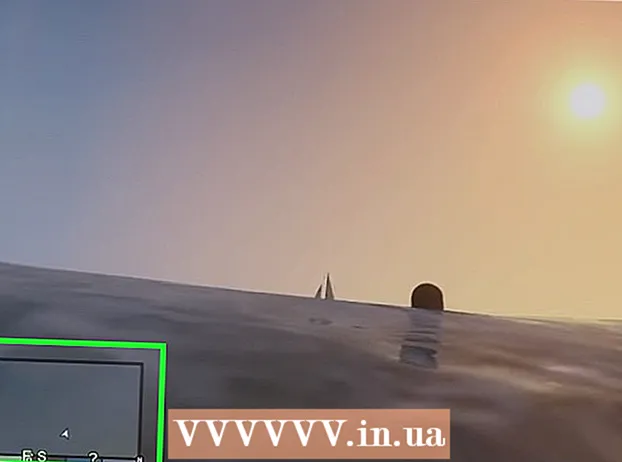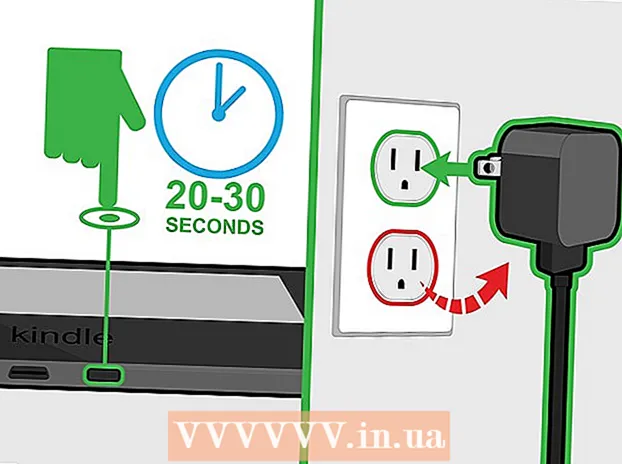Autor:
Eugene Taylor
Erstelldatum:
12 August 2021
Aktualisierungsdatum:
1 Juli 2024

Inhalt
In diesem Artikel erfahren Sie, wie Sie die automatische Korrekturfunktion auf Ihrem Smartphone, Tablet oder Computer deaktivieren. Autokorrektur ist eine Standard-Tippfunktion, die in die meisten Betriebssysteme und Plattformen integriert ist. Durch Deaktivieren der Funktion stellen Sie sicher, dass Ihr Computer, Smartphone oder Tablet ein unbekanntes oder falsch geschriebenes Wort nicht mehr automatisch in das vorhandene Wort ändert, das ihm am ähnlichsten ist.
Schreiten
Methode 1 von 4: Auf einem iPhone oder iPad
 Öffnen Sie die Einstellungen auf Ihrem iPhone oder iPad
Öffnen Sie die Einstellungen auf Ihrem iPhone oder iPad  Scrollen Sie nach unten und tippen Sie auf
Scrollen Sie nach unten und tippen Sie auf  Scrollen Sie nach unten und tippen Sie auf Tastatur. Diese Schaltfläche befindet sich in der Mitte der Seite Allgemein.
Scrollen Sie nach unten und tippen Sie auf Tastatur. Diese Schaltfläche befindet sich in der Mitte der Seite Allgemein.  Tippen Sie auf den grünen Schieberegler "Autokorrektur".
Tippen Sie auf den grünen Schieberegler "Autokorrektur".  Öffnen Sie die Einstellungen auf Ihrem Smartphone mit Android. Öffnen Sie den Benachrichtigungsbildschirm, indem Sie vom oberen Bildschirmrand nach unten wischen, und öffnen Sie dann Einstellungen
Öffnen Sie die Einstellungen auf Ihrem Smartphone mit Android. Öffnen Sie den Benachrichtigungsbildschirm, indem Sie vom oberen Bildschirmrand nach unten wischen, und öffnen Sie dann Einstellungen  Scrollen Sie nach unten und tippen Sie auf System. Dies ist eine der letzten Optionen im Menü Einstellungen.
Scrollen Sie nach unten und tippen Sie auf System. Dies ist eine der letzten Optionen im Menü Einstellungen. - Auf einem Samsung Galaxy sollten Sie stattdessen nach unten scrollen und drücken Geschäftsführung zu tippen.
 Tippen Sie auf Sprachen & Eingabequellen. Diese Option befindet sich fast ganz oben auf der Seite.
Tippen Sie auf Sprachen & Eingabequellen. Diese Option befindet sich fast ganz oben auf der Seite.  Tippen Sie auf Virtuelle Tastatur. Diese Option befindet sich in der Mitte der Seite.
Tippen Sie auf Virtuelle Tastatur. Diese Option befindet sich in der Mitte der Seite. - Wenn Sie ein Smartphone vom Typ Samsung Galaxy haben, müssen Sie es verwenden Bildschirmtastatur zu tippen.
 Wählen Sie die Tastatur Ihres Smartphones mit Android. Tippen Sie auf die Tastatur, die beim Kauf auf Ihrem Smartphone installiert war.
Wählen Sie die Tastatur Ihres Smartphones mit Android. Tippen Sie auf die Tastatur, die beim Kauf auf Ihrem Smartphone installiert war. - Ein Benutzer eines Samsung Galaxy klickt beispielsweise darauf Samsung Tastatur zu tippen.
- Und wenn Sie Gboard verwenden, können Sie hier weitermachen Gboard zu tippen.
 Tippen Sie auf Textkorrektur. Dieser befindet sich in der Mitte des Bildschirms.
Tippen Sie auf Textkorrektur. Dieser befindet sich in der Mitte des Bildschirms. - Wenn Sie ein Samsung Galaxy haben, tippen Sie hier Intelligentes Tippen (es sei denn, Sie haben Gboard ausgewählt, denn dann müssen Sie fortfahren Textkorrektur tippen).
 Tippen Sie auf den Schieberegler "Autokorrektur"
Tippen Sie auf den Schieberegler "Autokorrektur"  Öffnen Sie Start
Öffnen Sie Start  Einstellungen öffnen
Einstellungen öffnen  klicke auf Haushaltsgeräte. Diese Schaltfläche befindet sich in der Mitte des Einstellungsfensters.
klicke auf Haushaltsgeräte. Diese Schaltfläche befindet sich in der Mitte des Einstellungsfensters.  Klicken Sie auf die Registerkarte Tippen. Diese Option befindet sich auf der linken Seite des Gerätefensters.
Klicken Sie auf die Registerkarte Tippen. Diese Option befindet sich auf der linken Seite des Gerätefensters.  Suchen Sie nach der Überschrift "Rechtschreibfehler automatisch korrigieren". Normalerweise befindet sich diese Option oben im Fenster.
Suchen Sie nach der Überschrift "Rechtschreibfehler automatisch korrigieren". Normalerweise befindet sich diese Option oben im Fenster.  Klicken Sie auf den Schieberegler "Ein"
Klicken Sie auf den Schieberegler "Ein"  Öffnen Sie das Apple-Menü
Öffnen Sie das Apple-Menü  klicke auf Systemeinstellungen .... Dies ist eine der Optionen im Dropdown-Menü. Wenn Sie darauf klicken, wird das Fenster "Systemeinstellungen" geöffnet.
klicke auf Systemeinstellungen .... Dies ist eine der Optionen im Dropdown-Menü. Wenn Sie darauf klicken, wird das Fenster "Systemeinstellungen" geöffnet.  klicke auf Tastatur. Sie finden diese Option im Fenster "Systemeinstellungen". Daraufhin wird das Tastaturfenster angezeigt.
klicke auf Tastatur. Sie finden diese Option im Fenster "Systemeinstellungen". Daraufhin wird das Tastaturfenster angezeigt.  Klicken Sie auf die Registerkarte Text. Diese Option befindet sich oben im Tastaturfenster.
Klicken Sie auf die Registerkarte Text. Diese Option befindet sich oben im Tastaturfenster.  Stellen Sie sicher, dass das Kontrollkästchen "Rechtschreibung automatisch korrigieren" nicht mehr aktiviert ist. Diese Option befindet sich oben rechts im Fenster. Auf diese Weise deaktivieren Sie die Autokorrekturfunktion auf Ihrem Mac.
Stellen Sie sicher, dass das Kontrollkästchen "Rechtschreibung automatisch korrigieren" nicht mehr aktiviert ist. Diese Option befindet sich oben rechts im Fenster. Auf diese Weise deaktivieren Sie die Autokorrekturfunktion auf Ihrem Mac. - Wenn Sie möchten, können Sie auch das Kontrollkästchen neben der Option "Automatische Korrektur der Großschreibung" deaktivieren.
Tipps
- Ein Vorteil des Aktivierens der automatischen Korrekturfunktion besteht darin, dass Ihr Computer oder Telefon im Laufe der Zeit lernt, bestimmte falsch geschriebene Wörter, die Sie häufig verwenden (z. B. Abkürzungen oder Dialekt), nicht zu ändern.
Warnungen
- Einige Programme, wie z. B. Word, bieten manchmal Optionen oder Vorschläge für die automatische Korrektur, unabhängig von den Einstellungen für die automatische Korrektur Ihres Computers.